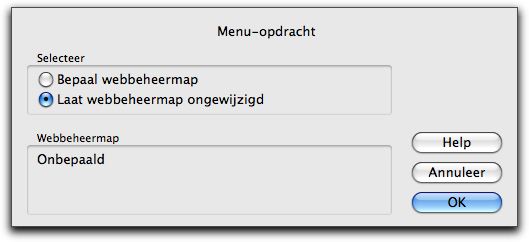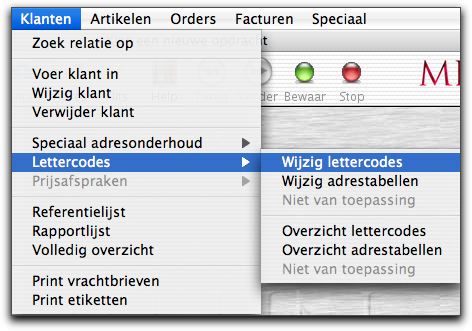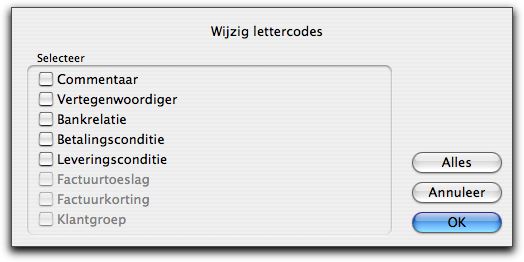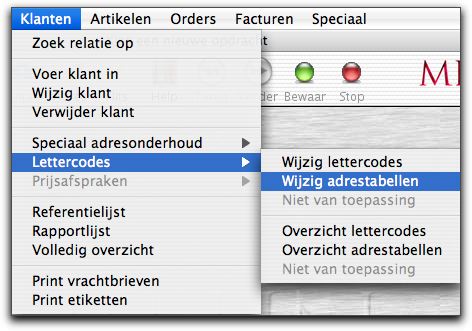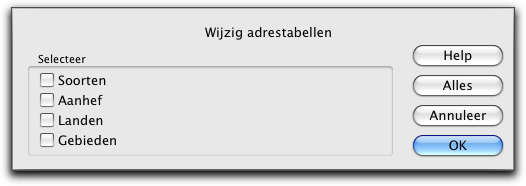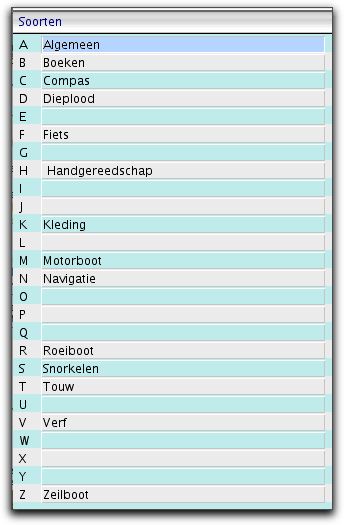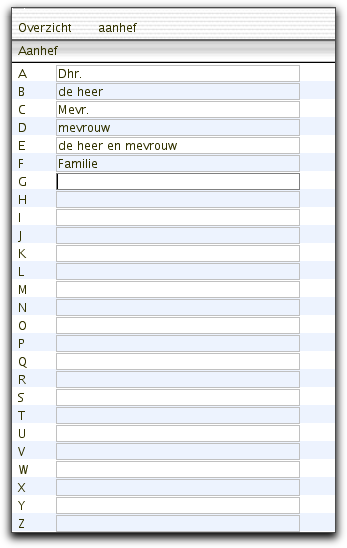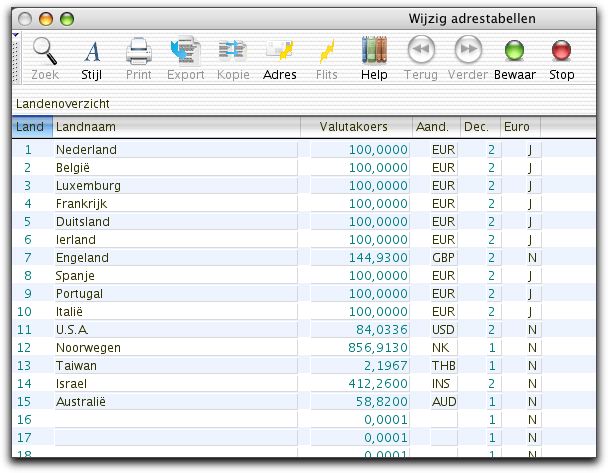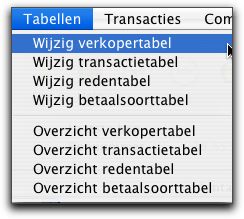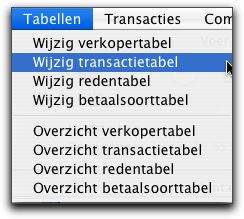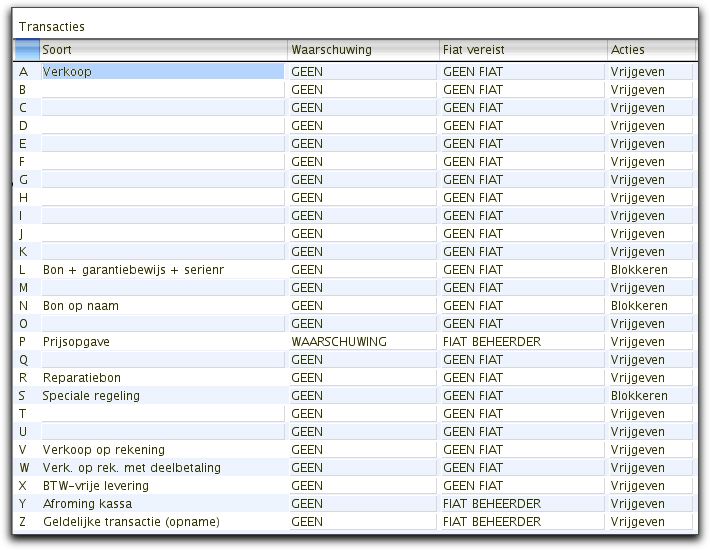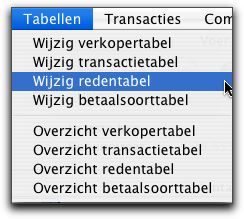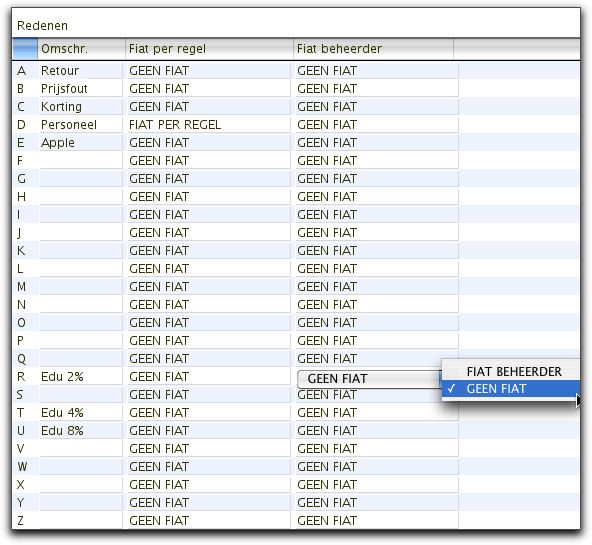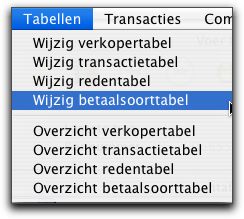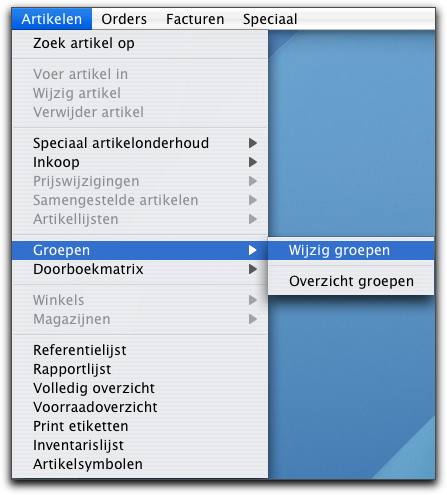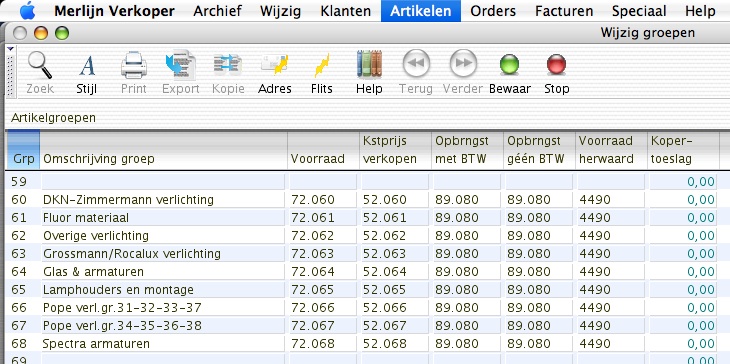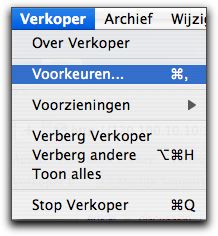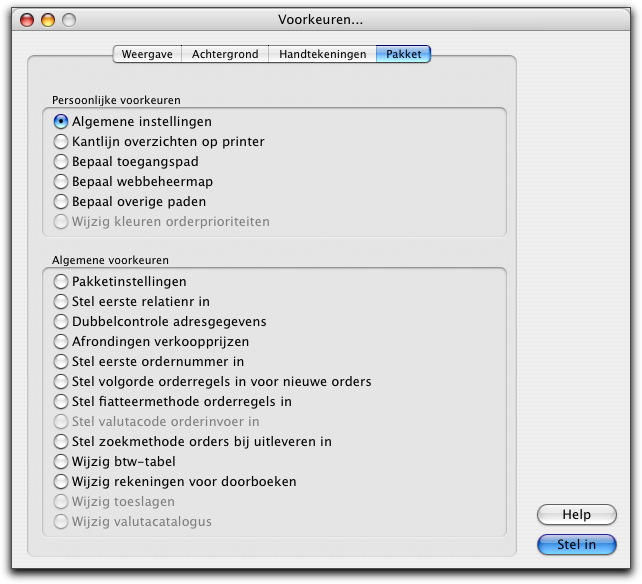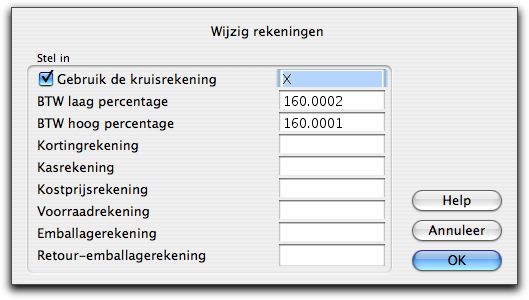Handleiding Verkoper De eerste stappen
| Verkoper menu |
|
Home | Verkoper Archief Wijzig Klanten Artikelen Orders Facturen Speciaal |
Inhoud
- 1 De eerste stappen
- 2 Webbeheermap
- 3 Tabellen
- 4 Lettercodes
- 5 Wijzig lettercodes
- 6 Adrestabellen
- 7 Wijzig adrestabellen
- 8 Het wijzigen van de tabellen
- 9 Kassatabellen
- 10 Wijzig verkopertabel
- 11 Wijzig transactietabel
- 12 Wijzig Redentabel
- 13 Wijzig betaalsoorttabel
- 14 Wijzig groepen
- 15 Onderhoud
- 16 Wijzig BTW-tabel
- 17 Wijzig rekeningen voor doorboeken
De eerste stappen
Voordat met de dagelijkse werkzaamheden kan worden begonnen moet het pakket worden 'ingericht'.
Hiermee wordt bedoeld dat:
- tabellen worden ingevuld
- de voorkeuren op de juiste manier worden ingesteld.
- de basisgegevens worden ingegeven
In dit hoofdstuk staat de meest voor de hand liggende manier aangegeven en waar deze gevonden kunnen worden.
Webbeheermap
Deze boodschap verschijnt alleen bij de module Web Beheer bij het opstarten van het pakket.
De Webbeheermap is de map waarin alle afbeeldingen worden opgeslagen die aan de artikelen worden toegevoegd en de boodschap geeft aan dat deze nog niet is ingesteld. Behalve bij een nieuwe administratie komt deze ook voor als de webbeheermap verplaatst is of op een andere computer is overgezet. Het 'pad' moet dan opnieuw worden ingesteld.
Als dit nog niet is gebeurd:
- maak in de administratiemap een nieuwe map aan en noem deze 'Webbeheermap'
- stel het pad naar deze map éénmalig in (of wijzig deze als de map op een andere plaats staat)
Zie verder Web_Beheer_handleiding.
Tabellen
Merlijn gebruikt op een aantal plaatsen in het pakket tabellen om de invoer op andere plaatsen consequenter en gemakkelijker te laten verlopen.
Soms zijn deze tabellen in meerdere pakketten beschikbaar, zoals de landentabel. Het volstaat dan deze in één pakket in te voeren.
Lettercodes
De lettercodes zijn een aantal tabellen die gebruikt worden in de orders, bijvoorbeeld om de vertegenwoordiger, de leveringsconditie en de betalingsconditie vast te leggen.
De lettercodetabellen zijn te vinden onder:
De tabellen die hieronder te vinden zijn:
- Commentaar
- Vertegenwoordiger
- Bankrelatie
- Betalingsconditie
- Leveringsconditie
- Factuurtoeslag
- Factuurkorting
- Klantgroep
Wanneer een tabel niet gebruikt wordt in uw pakket wordt deze grijs afgebeeld en kan niet worden gekozen.
| Verkoper menu |
|
Home | Verkoper Archief Wijzig Klanten Artikelen Orders Facturen Speciaal |
Wijzig lettercodes
Met deze opdracht kunnen de lettercodes gewijzigd worden. Met deze lettercodes worden de bijzonderheden in de klantgegevens per klant vastgelegd, die dan weer in de order worden overgenomen (en waarvan per order dan weer kan worden afgeweken).
Geef met een vinkje in het vakje voor de tabel aan welke tabel gewijzigd moet worden en geef OK.
Iedere tabel met lettercodes heeft 26 ingangen van A tot Z.
De tabellen worden als volgt gebuikt :
Commentaar
Deze tabel kan gebuikt worden voor vaak voorkomend, kort commentaar, zoals 'Niet op vrijdag', 'Achterlangs' enz,
Vertegenwoordiger
Deze tabel wordt gebruikt om de naam van de vertegenwoordigers vast te leggen of indien er geen afzonderlijke vertegenwoordigers zijn, de naam van de medewerker of afdeling.
Met de omzetstatistieken kunnen dan later de omzetgegevens per vertegenwoordiger/medewerker/afdeling worden bekeken.
De naam van de vertegenwoordiger kan ook op bijvoorbeeld de offerte worden afgebeeld.
Bankrelatie
Door de verschillende banken hier in te voeren kan op een eenvoudige wijze worden vastgelegd met welke bankrelatie een klant werkt.
Dit gegeven dient uitsluitend als extra informatie op de klantkaart en wordt verder nergens in de pakketten gebruikt.
Het belang van dit gegeven zal in de toekomst minder worden door het gebruik van de nieuwe BIC en IBAN velden.
Betalingsconditie
Betalingscondities worden gebruikt om per order vast te kunnen leggen om welke wijze betaald moet worden. Een paar voorbeelden :
- A= Betaling binnen 7 dagen
- B= Betaling binnen 30 dagen
- C= Contant
- R= Rembours
Betalingsconditie 'Q' is gereserveerd voor betalingen via de Kassa en kan niet worden gewijzigd.
In de kolom 'Termijn' wordt het aantal dagen vastgelegd waarop de factuur moet zijn voldaan. Dit aantal dagen stemt meestal overeen met het aantal dagen in de omschrijving van de betalingsconditie. Dit aantal dagen wordt bij het doorboeken van de facturen vanuit de Verkoper aan de Boekhouder doorgegeven, waardoor deze in de overschrijdingsanalyse kan bepalen of de factuur 'over tijd' is en/of een herinnering moet worden aangemaakt.
Leveringsconditie
Leveringscondities geven aan onder welke condities de order wordt geleverd. Enige voorbeelden :
- A= Afhalen
- B= Brengen
- V= Verzenden
Een ander voorbeeld
- C= CIF (Cost Insurance and Freight)
- D= DAF (Delivered at Frontier)
- F= FOB (Free on Board)
- G = FAS (Free Alongside Ship)
Factuurtoeslag
Deze tabel wordt op dit moment niet gebruikt.
Factuurkorting
Deze tabel wordt op dit moment niet gebruikt.
Klantgroep
Deze tabel wordt gebruikt om 26 verschillende klantgroepen vast te leggen, die door verschillende modules worden gebruikt.
Adrestabellen
De adrestabellen worden gebruikt om bij invoer van een klant of relatie.
De adrestabellen zijn te vinden onder:
De tabellen die hieronder te vinden zijn:
- Soorten
- Tititulatuur (wordt binnenkort gewijzigd in 'Aanhef')
- Landen
- Landnamen
- Koersen
- Valuta-aanduiding, aantal decimalen van de valuta, euro-aanduiding
- ISO landnummer
- Gebieden
- Functies
- CRM kenmerken
- ID-soorten
Wanneer een tabel niet gebruikt wordt in uw pakket wordt deze grijs afgebeeld en kan niet worden gekozen.
Wijzig adrestabellen
De adrestabellen worden gebruikt om een aantal gegevens vast te leggen die op andere plaatsen in het pakket worden gebruikt.
Daardoor hoeven op deze plaatsen niet de volledige gegevens te worden afgebeeld, maar kan volstaan worden door de letters of cijfers van de tabel aan te geven. (A..Z of 1..99).
De tabellen kunnen gewijzigd worden door in de regel te klikken en deze regel te wijzigen.
Het wijzigen van de tabellen
- Selecteer één van de keuzen en vul dan de tabel in
- Selecteer meerdere keuzen tegelijk dan krijgt u de invulvelden achter elkaar ter bewerking.
Soorten
Soorten kunnen op diverse manieren worden gebruikt, maar worden meestal gebruikt om doelgroepen aan te geven.
Bij een adres is het mogelijk om meerdere soorten (doelgroepen) tegelijk aan te geven door meerdere letters vast te leggen.
Houd hier met de indeling van de doelgroepen rekening omdat dit een van de selectiegegevens kan zijn om een mailing te verzenden.
- In dit voorbeeld kan een adres dus een aanduiding 'HVZ" krijgen als uitduiding dat deze geïnteresseerd is in :
- Handgereedschap
- Verf
- Zeilboot
Aanhef
- Met aanhef wordt de aanspreektitel van het adres bedoeld die gebruikt kan worden bij de adressering.
- Hierdoor kan bijvoorbeeld een mail worden verstuurd aan 'Mevrouw Poederooyen', terwijl Mevrouw niet in het normale adres is opgenomen.
Landen
De landentabel wordt op verschillende plaatsen in de pakketten gebruikt en bevat informatie over de landen.
In de tabel worden de volgende velden gebruikt:
- Land : een nummer dat gebruikt wordt om het land aan te geven. De nummers zijn vast en lopen van 1..99
- Omschrijving : de naam van het land.
- Valutakoers : onder deze kolom komt het bedrag te staan wat we moeten betalen om voor 100,00 Euro tegenwaarde te krijgen. De Amerikaanse Dollar wordt dan vastgelegd als 84,000 bijvoorbeeld
- Aand : de afkorting van de koersaanduiding, bijvoorbeeld USD is United States Dollars
- Dec : het aantal decimalen dat gebruikelijk is bij de valuta, meestal twee
- Euro : met J of N wordt aangegeven of het land de euro hanteert als valuta.
Onderstaande instellingen zijn alleen van toepassing bij gebruik van de module Vreemde Valuta Verkoper/Inkoper'
- EG : Met J of N wordt aangegeven of het land tot de EEG behoort of niet
- Landnr EG : ieder land heeft van de EEG een uniek landnummer toegekend gekregen. (bron CBS)
- Landkerngetal : het kerngetal voor het telefoonverkeer van het land
Gebieden
De tabel heeft ruimte voor 999 gebieden en wordt gebruikt om bij een klant vast te leggen tot welk gebied deze behoort.
De indeling van de gebieden is geheel vrij, waardoor deze ze gebruikt kan worden voor bijvoorbeeld provincies of verzorgingsgebieden aan te geven (Amsterdam kern, Amsterdam, groot Amsterdam, randstand enz).
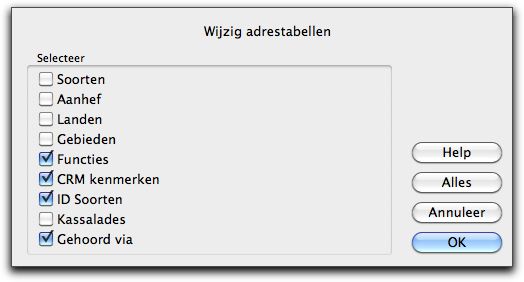
Voor het CRM-deel zijn er een aantal extra tabellen toegevoegd:
- Functies: De functietabel wordt gebruikt om de functie van een klant vast te leggen en heeft ruimte voor 1000 verschillende functies. De functie kan gewijzigd worden door op de zwarte punt links in het scherm te klikken.
- CRM-kenmerken: In de tabel is ruimte voor 1.000 verschillende CRM-kenmerken, die in de klantkaart kunnen werden gebruikt om de bijzonderheden van een klant vast te leggen.
- ID soorten: in deze tabel kunnen 26 verschillende ID-soorten worden vastgelegd, die bij de invoer van een klant kunnen worden gekozen zoals bijvoorbeeld: I=id-kaart, P=paspoort, R=rijbewijs
- Gehoord via: in de tabel kunnen 26 verschillende manieren worden vastgelegd, op welke wijze de relatie tot stand is gekomen, bijvoorbeeld A=Advertentie, C=Collega, G=Google.
Kassatabellen
De Kassatabellen worden gebruikt in de Kassasystemen en moeten overeen met dezelfde tabellen in de Kassa zelf. De tabellen worden in de Verkoper gebruikt voor weergave van personeelsnamen, personeelsnummers en dergelijke., maar ook voor de omzetstatistieken per personeelslid enz. Het is daarom van belang dat deze op dezelfde wijze zijn ingevuld. De kolommen 'Beheerder', 'Geblokkeerd','Actie' en 'Lade' hebben geen functie in de Verkoper en hoeven niet te worden ingevuld.
De Kassatabellen zijn te vinden op de opdracht onder:
De tabellen die hieronder te vinden zijn:
- Verkoperstabel
- Transactietabel
- Redentabel
- Betaalsoorttabel
| Kassa menu |
|---|
|
Home | Kassa Archief Wijzig Tabellen Transacties Communicatie Speciaal |
Wijzig verkopertabel
Voor ieder personeelslid wordt een regel in de tabel ingevoerd met :
- naam (deze mag vrij gekozen worden, deze wordt op kassabon afgedrukt)
- toegangscode (deze mag vrij gekozen worden)
- personeelsnummer (dit moet een uniek nummer zijn)
- beheerder of geen beheerder (er mag maar één personeelslid tegelijk beheerder zijn)
- geblokkeerd of actief
Wanneer een personeelslid op meerdere kassa's of in meerdere winkels werkt moet in iedere verkopertabel en in het hoofdkantoor hetzelfde personeelsnummer worden gebruikt.
Een verkoper kan geblokkeerd worden door de winkelbeheerder om de een of andere reden, bijvoorbeeld met vakantie ziekte e.d., waardoor er geen verkopen op deze naam kunnen plaatsvinden.
Om een blokkade op te heffen moet de status weer van Geblokkeerd naar Actief gezet worden.
| Kassa menu |
|---|
|
Home | Kassa Archief Wijzig Tabellen Transacties Communicatie Speciaal |
Wijzig transactietabel
Behalve de normale verkoop kunnen er ook een aantal bijzondere transacties met de kassa worden uitgevoerd. Deze acties zijn vastgelegd in de transactietabel.
De tabel bestaat uit twee delen :
- de eerste 10 ingangen (A .. J) zijn vrij in te vullen en te gebruiken
- de overige ingangen (K .. Z) zijn door Merlijn gereserveerd en kunnen niet worden gewijzigd.
De kolommen worden als volgt gebruikt:
- Bij Waarschuwing kunt U ingeven of er een waarschuwing moet komen van een bepaalde transactie.
- Bij Fiat vereist kunt U ingeven of er een fiat door de Beheerder vereist is of niet.
- Bij Acties kunt U ingeven of U de transactie wilt vrijgeven of blokkeren.
Standaard aanwezig zijn:
| Code | Naam | Omschrijving |
|---|---|---|
| A | Verkoop | Normale verkoop. Deze soort actie staat al standaard ingesteld. |
| L | Bon + garantiebewijs + serie.nr | Bon + garantiebewijs + serienummer, na het maken van de bon verschijnt een venster waar U de einddatum van de Garantie en het serienummer kunt noteren. De bon wordt automatisch in tweevoud geprint, één voor de klant en één voor de administratie. |
| O | Order voor Verkoper |
Bij deze actie kan een verkoop order worden doorgegeven aan de verkoper. Een bestelling formulier wordt geprint voor het ondertekenen van de opdracht. |
| P | Prijsopgave | Bij een prijsopgave wordt op de normale wijze een bon ingegeven, maar het betaaldeel wordt overgeslagen, de prijsopgave wordt geprint en niet bewaard. |
| Q | Afrekenen Verkooporder | Hiermee kan een order welke is aangemaakt in de verkoper worden afgerekend via de kassa. Deze order kan onder "haal bon uit de wacht" worden opgehaald. |
| S | Speciale regeling | Soms zijn speciale voorzieningen aan het pakket toegevoegd voor één bepaalde groep gebruikers. Deze zijn onder deze actie ondergebracht. |
| V | Verkoop op rekening | Op de bon wordt vermeld dat deze op rekening wordt geleverd en bij de kasstaat wordt hier rekening mee gehouden. Bij het doorboeken wordt op een speciale boekhoudrekening geboekt. |
| W | Verkoop op rekening met deelbetaling | Op de bon wordt vermeld dat deze op rekening wordt geleverd en een deel direct wordt betaald. |
| Z | Z-transactie | Dit zijn alle transacties met geld zonder dat er artikelen bij betrokken zijn, zoals kasstortingen en -opnames, speciale uitgaven, cadeaubonnen enz. Zie het hoofdstuk Z-transacties |
| Kassa menu |
|---|
|
Home | Kassa Archief Wijzig Tabellen Transacties Communicatie Speciaal |
Wijzig Redentabel
Deze tabel wordt gebruikt om de redenen aan te geven als van de standaardprijs van een artikel wordt afgeweken.
Het systeem vraagt dan bij de invoer om de reden waarom van de prijs in afgeweken.
Hierbij kunt U denken aan zaken als retour, defect, ruilen.
Per regel kan worden aangegeven of :
- er voor iedere prijsafwijking een fiat per regel, een fiat per bon of geen fiat moet worden gegeven.
- de beheerder met zijn eigen toegangscode de transactie moet fiatteren
| Kassa menu |
|---|
|
Home | Kassa Archief Wijzig Tabellen Transacties Communicatie Speciaal |
Wijzig betaalsoorttabel
Het Kassapakket werkt met verschillende betaalsoorten. Deze worden in de Betaalsoortentabel vastgelegd.
Per regel kan worden vastgelegd :
- omschrijving van de betaalsoort
- status : geblokkeerd of vrijgegeven (hierdoor is het mogelijk een betaalsoort tijdelijk niet te laten gebruiken)
- lade openen of dicht laten (alleen als de bonprinter deze actie ondersteunt)
- wel of geen kaswaarde : hiermee wordt aangegeven of deze betaalsoort op de kasstaat als kaswaarde moet worden meegeteld
Voor de volledigheid : W=Wisselgeld moet altijd een kaswaarde zijn.

- Bij deze module wordt per regel een extra veld opgevraagd, hier kan worden aangegeven of het bedrag aan de pinautomaat moet worden doorgegeven.
- Er kunnen meerdere betaalwijzen op 'pinnen' worden gezet, zoals bijvoorbeeld creditcards.
- Worden er meerdere pinsoorten tegelijkertijd gebuikt op één bon, dan wordt de pinautomaat meerdere keren achter elkaar voor de juiste bedragen aangestuurd.
De tabel bestaat uit twee delen :
- de eerste 10 ingangen (A .. J) zijn vrij in te vullen en te gebruiken
- de overige ingangen (K .. Z) zijn door Merlijn gereserveerd en kunnen niet worden gewijzigd.
| Letter | Module | Omschrijving |
|---|---|---|
| A | Algemeen | Dit is altijd de kas of contantrekening |
| L | Creditkaarttoeslagen | De 1e creditkaarttoeslag |
| M | Creditkaarttoeslagen | De 2e creditkaarttoeslag |
| N | Creditkaarttoeslagen | De 3e creditkaarttoeslag |
| O | Creditkaarttoeslagen | De 4e creditkaarttoeslag |
| P | Creditkaarttoeslagen | De 5e creditkaarttoeslag |
| X | Kassa Puntensysteem | Inwisselen van punten |
| W | Algemeen | Wisselgeld |
Groepen
Ieder artikel behoort tot één artikelgroep. Hierbij wordt gebruik gemaakt van de Artikelgroepentabel. In deze tabel worden de omschrijving van de artikelgroepen en de grootboekrekeningen voor het doorboeken naar de Boekhouder vastgelegd.
Deze dienen daarom met de grootboekrekeningen in de Boekhouder overeen te stemmen.
De tabel is te vinden onder:
| Verkoper menu |
|
Home | Verkoper Archief Wijzig Klanten Artikelen Orders Facturen Speciaal |
Wijzig groepen
De opdracht Wijzig groepen wordt gebruikt voor het onderhoud van de artikelgroepen.
Een artikel behoort altijd tot één van de 999 artikelgroepen. Bij de invoer van een artikel wordt daarom via een Merlijn pop-up de artikelgroep opgevraagd, waarbij alle artikelgroepen waarvan de omschrijving is ingevuld afgebeeld zullen worden.
De artikelgroep wordt verder op diverse plaatsten in het pakket gebruikt om onderscheid te maken tussen verschillende groepen artikelen. Het is dan ook van belang dat van het begin af een goede indeling van deze artikelgroepen wordt gemaakt. Er zijn 250 artikelgroepen totaal, waardoor er ruimte is de artikelgroepen uiteen te houden, waardoor later nieuwe artikelgroepen nog op een logische plaats kunnen worden toegevoegd.
Een voorbeeld:
- de groep Hardware loopt van artikelgroep 10 - 29
- 10 = computers
- 15 = printers
- 18 = harddisks
- de groep Software loopt van 30-50
- 31 = Merlijnpakketten
- 35 = tekstverwerkers
Hou dus direct 'ruimte' in e tabellen, dat voorkomt later 'schuiven'. Op deze wijze kunnen later nog groepen worden tussengevoegd op een logische plaats.
Verder is het verstandig de groepen boven de 900 niet direct te gebruiken, maar te reserveren voor bijzondere artikelgroepen, zoals uitverkoop of om artikelen tijdelijk te 'parkeren' bij het inlezen van artikelbestanden van buitenaf.
Btw-hoog en btw-laag
Om later een splitsing te kunnen maken in de Boekhouder met de btw-aangifte gesplitst in btw-hoog en btw-laag moeten binnen één artikelgroep alleen artikelen met btw-hoog of btw-laag worden opgenomen. Komen in een bepaalde groep artikelen zowel artikelen met btw-hoog als btw-laag voor, splits deze dan uit in twee verschillende artikelgroepen.
Wat wordt vastgelegd
Van een artikelgroep worden een aantal velden vastgelegd :
- Nummer
- Omschrijving
- Voorraad
- Kostprijs verkopen
- Opbrengst met BTW
- Opbrengst géén BTW
- Voorraad herwaardering
Onderhoud
Bij het invoeren van de verschillende boekhoudrekeningen geldt de volgende regel: als er voor artikelen op een factuur verschillende rekeningen worden gebruikt, worden er verschillende boekingen aangemaakt. Zijn er artikelen met verschillende artikelgroepen met dezelfde boekhoudrekeningen, dan worden deze bij elkaar opgeteld, zodat er één boeking wordt aangemaakt.
Tip: gebruik voor de groepen veelal logische commerciële groepering, maar beperkt het aantal rekeningen waarop wordt doorgeboekt naar de Boekhouder. Hierdoor kunnen omzetstatistieken binnen de Verkoper zeer gedetailleerd per artikelgroep worden opgevraagd terwijl de Boekhouder zich beperkt tot de grotere lijnen. Gebruik daarom voor een aantal artikelgroepen dezelfde grootboekrekening.
Waneer een omschrijving of grootboekrekening wordt gewijzigd geldt dat vanaf dat moment voor alle artikelen die tot deze artikelgroep behoren.
Nummer
Het nummer van de artikelgroep wordt door het systeem toegekend en kan niet worden gewijzigd. Bij de invoer van een artikel wordt het artikel door dit nummer altijd aan één artikelgroep toegekend.
Omschrijving
De omschrijving van de artikelgroep. Deze omschrijving wordt op diverse overzichten en bij het onderhoud van artikelen gebruikt.
Voorraad
De rekening van de voorraad in de Boekhouder. Hierop worden de binnenkomende artikelen geboekt en wordt de voorraad bij verkoop weer van afgeschreven zodat deze rekening altijd de waarde van de voorraad weergeeft.
Per artikelgroep kan een aparte grootboekrekening worden gebruikt, maar gebruikelijker is om de voorraad te beperken tot een klein aantal verschillende voorraadrekeningen, bijvoorbeeld voor ieder magazijn afzonderlijk.
Vul daarom bij dit veld veelal dezelfde voorraadrekening in, waardoor de voorrad in de Boekhouder automatisch op én beperkt aantal grootboekrekeningen wordt geboekt.
Kostprijs verkopen
De rekening van de kostprijs verkopen in de Boekhouder. Ieder artikel heeft een kostprijs, die in het veld 'vaste verrekenprijs' wordt vastgelegd. Wanneer dit artikel wordt verkocht wordt er een boeking 'kostprijs verkopen' tegenover 'voorraad' aangemaakt met als bedrag de 'vaste verrekenprijs'. Staat de vaste verrekenprijs van het artikel op nul, dan zal er ook geen boeking voor de Boekhouder worden aangemaakt.
Opbrengst met BTW
Bij opbrengst met BTW wordt de normale opbrengstrekening ingevoerd voor leveringen met BTW in Nederland.
Opbrengst géén BTW
Bij opbrengst géén BTW wordt de normale opbrengstrekening ingevoerd voor leveringen zonder BTW aan het buitenland. Zijn er geen btw-vrije leveringen aan het buitenland, dan kan hier dezelfde grootboekrekening ingevuld worden als bij 'Opbrengst met btw'.
Worden er wel btw-vrije leveringen aan het buitenland verricht dan moet hier wel een aparte grootboekrekening worden ingevuld om de btw-aangifte in de Boekhouder goed te laten verlopen.
Voorraad herwaardering
De rekening die bij Voorraad herwaardering is ingevuld wordt gebruikt om de boeking die bij een herwaardering van de Voorraad hoort aan de Boekhouder te kunnen doorgegeven. Dit is de boeking 'voorraad' aan 'herwaardering voorraad' (of andersom als de voorraad in waarde verminderd).
Een herwaardering zorgt ervoor dat de waarde van de voorraad herzien wordt van de oude 'vaste verrekenprijs' naar de nieuwe 'vaste verrekenprijs'. Het aantal stuks dat op plankvoorraad ligt wordt dan tegen het verschil tussen de oude en nieuwe vaste verrekenprijs op deze rekening geboekt.
Hierdoor is er altijd een aansluiting tussen de financiële waarde van de artikelen en de inventariswardelijst van de Inkoper en Verkoper.
Kopertoeslag
BTW-tabel
De BTW-tabel wordt gebruikt voor het vastleggen van de gebruikte BTW-percentages. Meestal is deze al juist ingevuld, maar controleer deze wel.
De BTW-tabel is te vinden onder:
Bijna onderaan staat 'Wijzig btw-tabel'.
Wijzig BTW-tabel
Per artikel wordt met een btw-kenmerk vastgelegd welk percentage btw bij dit artikel hoort. De percentages zelf worden niet in het artikel zelf vastgelegd, maar door het btw-kenmerk wordt gebruik gemaakt deze btw-tabel.
Alle prijzen van artikelen worden exclusief btw vastgelegd, waarbij de btw apart wordt berekend om de inclusief btw prijzen te krijgen. ' De percentages in de btw-tabel worden met 2 cijfers achter de komma vastgelegd: '19,00 betekent '19 %'.
De codes zijn:
- code ´0´ staat voor het nul-tarief. Dit percentage kan niet worden gewijzigd.
- code ´1´ staat voor het lage percentage
- code ´2´ voor het hoge percentage
Rekeningen voor doorboeken
Voor het doorboeken van de facturen zijn nog een aantal rekeningen nodig, zoals de grootboekrekeningen voor de btw, de kasrekenig enz.
Deze zijn te vinden onder:
Bijna onderaan staat 'Wijzig rekeningen voor doorboeken'.
| Verkoper menu |
|
Home | Verkoper Archief Wijzig Klanten Artikelen Orders Facturen Speciaal |
Wijzig rekeningen voor doorboeken
Met de opdracht Wijzig rekeningen voor doorboeken worden de instellingen van de Verkoper voor het doorboeken naar de Boekhouder gewijzigd.
Gebruik de kruisrekening
Hierbij wordt aangegeven of de boekingen altijd via de kruisrekening moeten lopen en welke kruisrekening dit is. Omdat het gebruik van de kruisrekening een punt is dat uitgebreid bij de Boekhouder besproken wordt is dit hier niet verder uitgelegd. Op dit punt is het voldoende om aan te geven, dat deze instelling moet overeenkomen met de wijze waarop de Boekhouder is opgezet.
Indien Merlijn dit niet apart heeft aangegeven, dient Gebruik de kruisrekening te zijn aangekruist en moet de hoofdletter 'X' in het vakje erachter te zijn ingevuld.
BTW laag percentage
Hier wordt de boekhoudrekening voor het lage btw-percentage ingevuld uit de Boekhouder. De Verkoper zet de berekende btw tegen het lage tarief op deze rekening tijdens het doorboeken van de facturen.
BTW hoog percentage
Hier wordt de boekhoudrekening voor het hoge btw-percentage ingevuld uit de Boekhouder. De Verkoper zet de berekende btw tegen het hoge tarief op deze rekening tijdens het doorboeken van de facturen.
Kortingrekening
Hier wordt de boekhoudrekening voor verleende kortingen ingevoerd. Deze rekening wordt alleen gebruikt indien speciale voorzieningen aanwezig zijn in het pakket.
Indien Merlijn dit niet apart heeft aangegeven hoeft dit veld niet te worden ingevuld.
Kasrekening
Hier wordt de boekhoudrekening voor de kas ingevoerd. Deze rekening wordt gebruikt als bij het doorboeken van facturen de optie 'op kas' wordt gekozen. Het is verstandig hier direct de kasrekening van de boekhouding in te vullen (meestal '100' of '1000').
Kostprijsrekening
Hier wordt de boekhoudrekening voor de kostprijs ingevoerd. Deze rekening wordt gebruikt als bij de artikelgroepen geen kostprijsrekening is ingevuld.
Deze rekening wordt gebruikt voor de mutatie 'Kostprijs verkopen' tegenover de rekening 'Voorraad'. Bij iedere gefactureerde orderregel wordt hierop de 'vaste verrekenprijs * het aantal stuks' geboekt, waardoor de voorraad wordt verminderd met de waarde van de verkoop.
Voorraadrekening
Hier wordt de boekhoudrekening voor de voorraadrekening ingevoerd. Deze rekening wordt gebruikt indien bij de artikelgroepen geen voorraadrekening is ingevuld.
Deze rekening wordt gebruikt voor de mutatie 'Kostprijs verkopen' tegenover de rekening 'Voorraad'. Bij iedere gefactureerde orderregel wordt hierop de 'vaste verrekenprijs * het aantal stuks' geboekt, waardoor de voorraad wordt verminderd met de waarde van de verkoop.
Emballagerekening
Hier wordt de emballagerekening voor de voorraadrekening ingevoerd. Deze rekening wordt alleen gebruikt indien speciale voorzieningen aanwezig zijn in het pakket.
Indien Merlijn dit niet apart heeft aangegeven hoeft dit veld niet te worden ingevuld.
Retour-emballagerekening
Hier wordt de emballagerekening voor de voorraadrekening ingevoerd. Deze rekening wordt alleen gebruikt indien speciale voorzieningen aanwezig zijn in het pakket.
'Indien Merlijn dit niet apart heeft aangegeven hoeft dit veld niet te worden ingevuld.
| Terug naar Voorkeuren... |
|---|